Iako Apple polako radi na tome da donese što više aktuelnih igara na Mac računare sa Apple procesorima, još uvek je daleko od velike i raznovrsne biblioteke igara poput svih onih koje možete igrati na Windows PC-u.
Ako ste spremni da se malo potrudite i prevaziđete neke potencijalne tehničke poteškoće, možete pokrenuti mnoge PC igre na svom Mac-u kroz emulator. Apple ima interfejs za prevođenje x86 koda, dizajniran da testira Windows igre na Mac-ovima kako bi ih prebacio u originalne Mac verzije.
Iako je ovo prvenstveno namenjeno za Apple-ov Game Porting Toolkit sa developer nalogom, postoje i open source projekti, kao i komercijalni proizvodi koji vam omogućavaju da se igrate sa njim.

Možete platiti za Parallels da pokrenete Windows, ili koristiti plaćene aplikacije poput Crossover-a koje prevode Windows komande u macOS i obrnuto. Tu su i open source projekti poput Whisky, koji nemaju pun developerski tim iza sebe i možda neće imati mnogo podrške, ali hej, besplatni su.
Evo kako da podesite Whisky za igranje Windows igara na Mac računarima sa Apple procesorima. Pre nego što počnemo: jedna napomena. Dok će neke igre raditi odlično pod emulacijom, druge neće. Neke neće raditi uopšte na primer, Sonic Frontiers, koji zahteva AVX instrukcije. To bi trebalo da bude donekle rešeno sa macOS Sequoia. Ako posedujete samo Mac, najbolje je da tražite igre koje su native za Mac radi najboljeg iskustva. Ako takođe imate PC ili konzolu, igranje igara tamo će biti glatkije.
Ali ako već imate igre na Steam-u ili Epic Games-u i stvarno želite da ih igrate na svom Mac-u, evo kako to možete učiniti:
- Preuzmite Whisky sa getwhisky.app. Kliknite na “download latest.”
- Instalirajte Whisky i stavite ga u svoj direktorijum sa aplikacijama. (Whisky je open source)
- Otvorite Whisky. Prilikom prvog pokretanja, proveriće da li imate instalirane Rosetta i WhiskyWine neophodne prevodioce instrukcija.
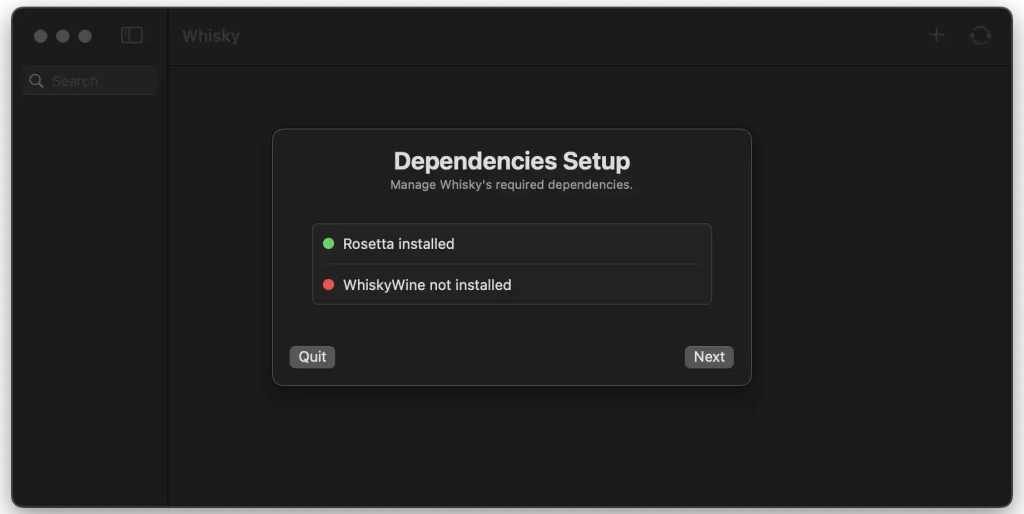
- Kliknite na “Next” da instalirate sve stvari koje vam možda nedostaju.
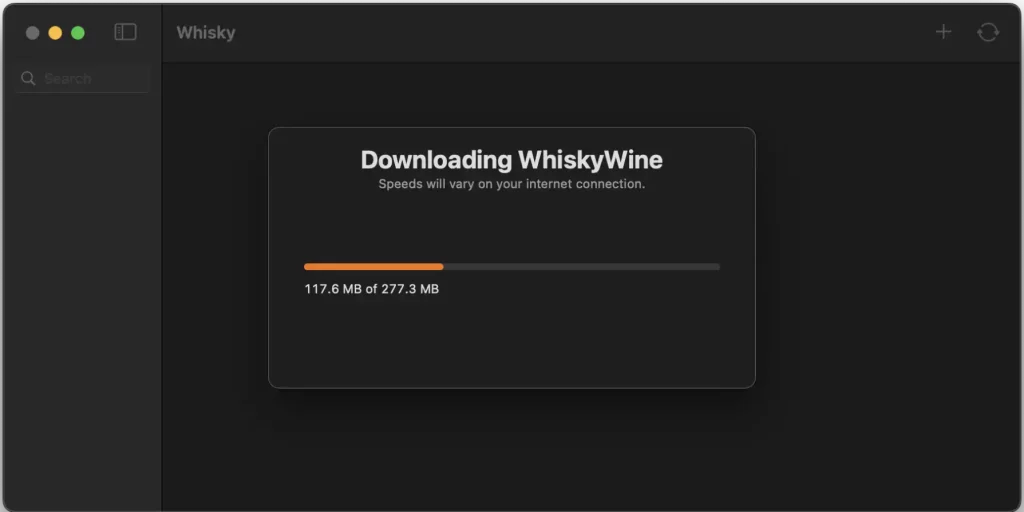
- Kliknite na “Create Bottle.” Bottle je zapravo Windows fajl sistem, koji će biti folder na vašem Mac-u. Pojaviće se na levoj strani.
- Nazovite svoj bottle i izaberite verziju Windows-a, zatim kliknite na “Create.” U ovom primeru ćemo korisititi ovaj bottle za Steam biblioteku. Whisky preporučuje po jedan bottle za svaku igru, iako je u ovom primeru korišćen jedan za Steam nalog.
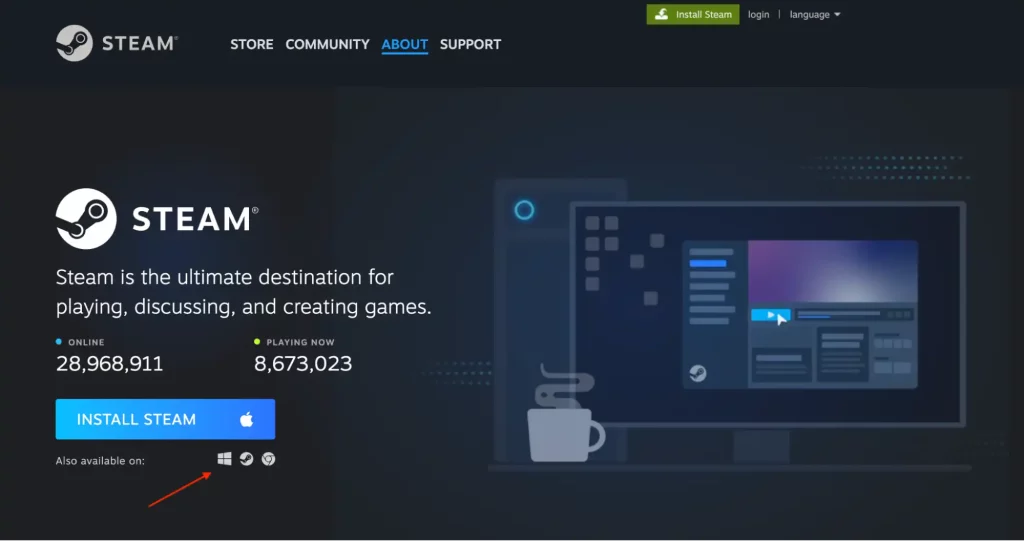
- Preuzmite Steam izvršni fajl za Windows ako planirate da igrate Steam igre. Ovo možete učiniti i sa Epic Games ili drugim launcher-ima.
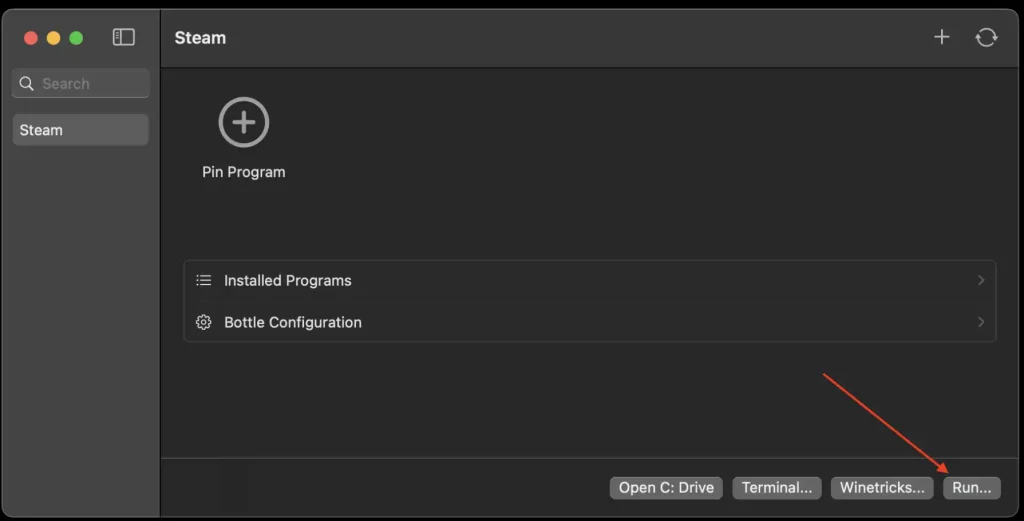
- Pritisnite “Run…” da izaberete SteamSetup.exe iz vašeg foldera za preuzimanje (ili gde god ste ga smestili) u Finder-u. Izaberite fajl i kliknite na “Open.
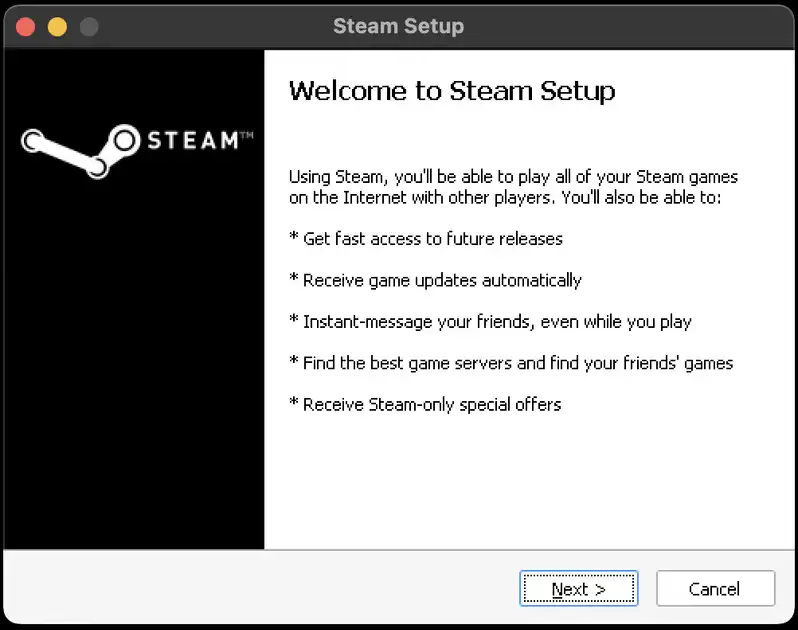
- Whisky pokreće softver — u ovom slučaju, Steam installer. Pokrenite ga normalno da biste instalirali Steam u vašem bottle-u. Ponekad je potrebno nekoliko trenutaka da se prozor pojavi.
Zatim se prijavite na Steam i idite u vašu bazu igara da izaberete igru koju želite da instalirate. U našem primeru SoulCalibur VI.
Odavde, možete pokrenuti igru iz svoje Steam gejming biblioteke. Alternativno, možete proći kroz “Run…” u Whisky-ju da izaberete igru, ili je zakačite u meni bottle-a.
Moguće je da neke igre neće dobro raditi. Druge možda neće raditi uopšte (posebno igre sa anti-cheat sistemima).
Bottle konfiguracija
Bottle Configuration meni ima nekoliko korisnih funkcija, uključujući mogućnost da se prebacujete između različitih Windows verzija, različitih opcija za skaliranje i mogućnost da uključite Apple-ov Metal HUD, koji će prikazati trenutni frejmrejt, zauzeće RAM-a i još mnogo toga. Ovo poslednje je odlično za proveru koliko dobro igra radi pod emulacijom. Izvor: Tomshardware

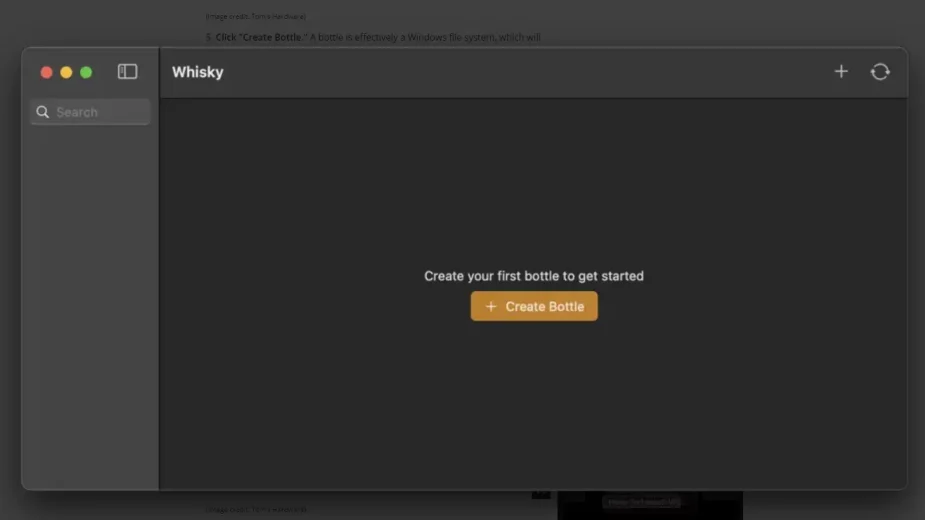
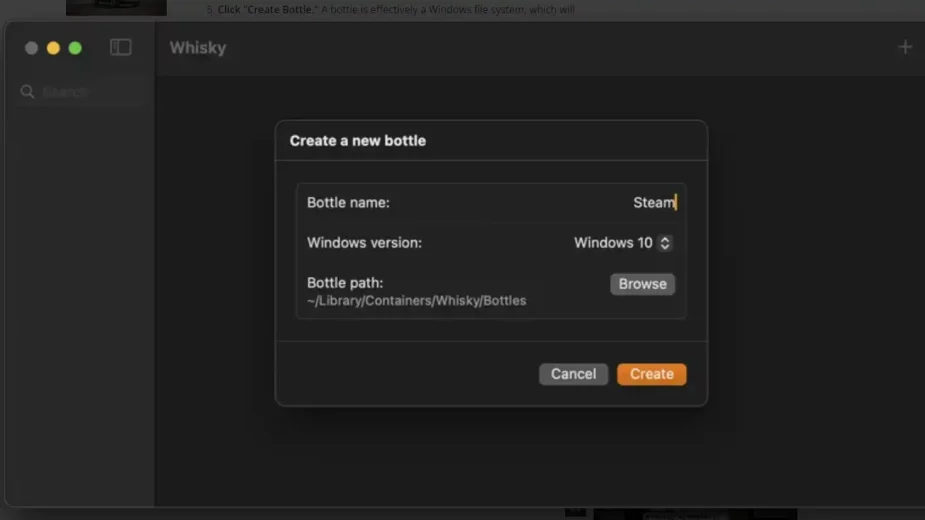
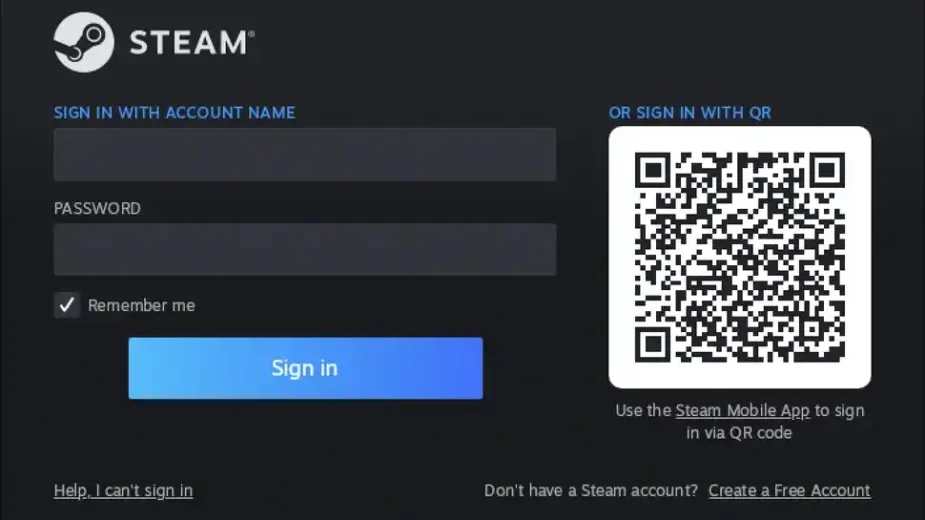
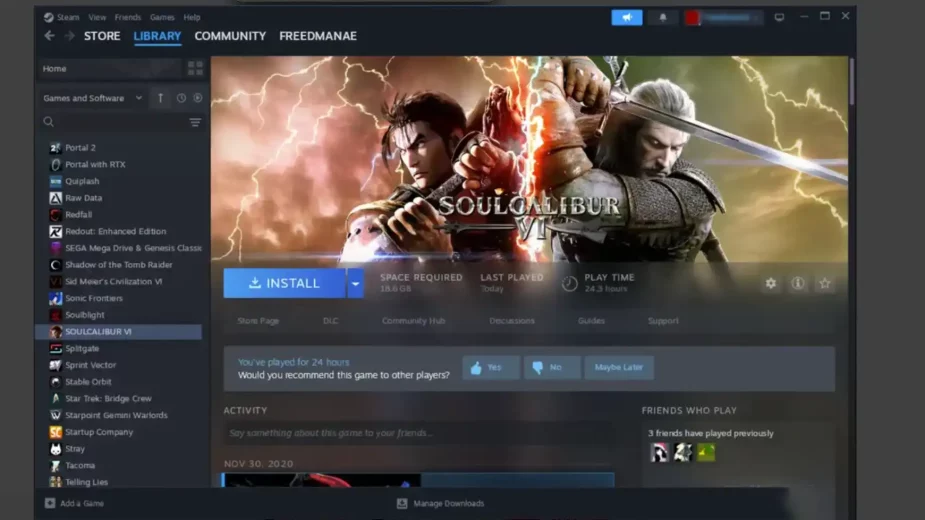


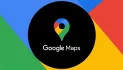
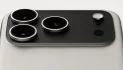

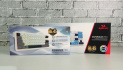










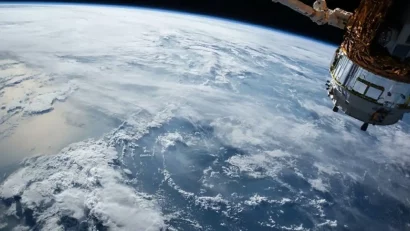

Nema komentara 😞
Trenutno nema komentara vezanih za ovu vest. Priključi se diskusiji na Benchmark forumu i budi prvi koje će ostaviti komentar na ovaj članak!
Pridruži se diskusiji